Aktualisiert May 2025 : Beenden Sie diese Fehlermeldungen und beschleunigen Sie Ihr Computersystem mit unserem Optimierungstool. Laden Sie es über diesen Link hier herunter.
- Laden Sie das Reparaturprogramm hier herunter und installieren Sie es.
- Lassen Sie es Ihren Computer scannen.
- Das Tool wird dann Ihren Computer reparieren.
Nun, hier ist ein kleiner Tipp für diejenigen, die vielleicht noch nie davon gehört haben! Manchmal möchtest du vielleicht nicht nur dein Explorer-Fenster maximieren, sondern es noch größer machen! Es gibt einen einfachen Weg, um ‘es‘ noch weiter zu maximieren!
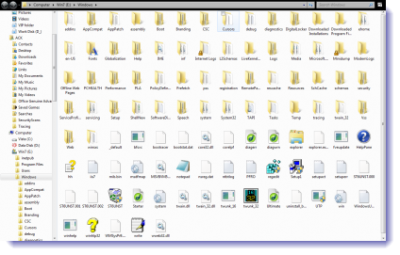
Dies ist besonders nützlich, wenn Sie viele Unterordner in einem Ordner haben und nicht scrollen, sondern alle auf einmal sehen wollen! Oder vielleicht brauchst du ein wirklich großes Fenster, um große Fotos und Videos anzusehen!
Dieser Tipp funktioniert hervorragend, wenn Sie große Bilder/Fotos/Videos in maximaler Größe im Windows Explorer oder im Windows Media Player sehen möchten, da er Kopf- und zusätzliche Symbolleisten entfernt und den durch den Kopfzeile oben auf dem Bildschirm und die Taskleiste unten belegten Bildschirmbereich nutzt.
Einfach ein beliebiges Explorer-Fenster öffnen oder ein beliebiges Foto in Windows Explorer oder Windows Media Player öffnen oder einen Videoclip im Windows Media Player öffnen und die Taste F11 oben auf Ihrer Tastatur anklicken.
Sie werden sehen, dass der Explorer in Ihrem Windows 7 | 8 den Vollbildmodus wählt.
Um wieder zur Normalgröße zurückzukehren, drücken Sie erneut F11!
EMPFOHLEN: Klicken Sie hier, um Windows-Fehler zu beheben und die Systemleistung zu optimieren

Eugen Mahler besitzt die unglaubliche Kraft, wie ein Chef auf dem Wasser zu laufen. Er ist auch ein Mensch, der gerne über Technik, Comics, Videospiele und alles, was mit der Geek-Welt zu tun hat, schreibt.